Trong nhịp sống hiện đại, khi lịch trình làm việc và học tập ngày càng bận rộn, việc tối ưu hóa thời gian sử dụng máy tính Windows trở nên quan trọng hơn bao giờ hết. Hệ điều hành Windows của Microsoft đã không ngừng phát triển, tích hợp nhiều tính năng mạnh mẽ và thông minh nhằm giúp người dùng tiết kiệm thời gian, đơn giản hóa quy trình làm việc và nâng cao năng suất.
Dù bạn là một nhân viên văn phòng, sinh viên hay chỉ đơn giản là người dùng phổ thông, việc nắm vững và áp dụng những thủ thuật này sẽ tạo ra sự khác biệt lớn trong hiệu quả công việc hàng ngày. Từ những phím tắt cơ bản đến các tính năng quản lý nâng cao, Windows cung cấp vô vàn công cụ để bạn làm việc nhanh hơn, thông minh hơn. Hãy cùng khám phá những mẹo và thủ thuật hữu ích sau đây để biến chiếc PC Windows của bạn thành cỗ máy năng suất đỉnh cao.
1. Sử Dụng Phím Tắt Bàn Phím – Nắm Vững Công Cụ Tăng Tốc Độ
Tiết kiệm thời gian trên Windows và Microsoft Office
Phím tắt bàn phím là một trong những cách hiệu quả nhất để tiết kiệm thời gian đáng kể trong quá trình sử dụng máy tính. Thay vì phải di chuyển chuột và nhấp vào nhiều menu, bạn có thể thực hiện các thao tác chỉ bằng một vài lần nhấn phím. Hàng trăm phím tắt có sẵn trong Windows và các ứng dụng Microsoft Office, và việc học những phím tắt phù hợp với công việc của bạn có thể tăng tốc độ đáng kể.
Đối với những người thường xuyên làm việc với văn bản, các phím tắt quen thuộc như Ctrl + C (Sao chép) và Ctrl + V (Dán) là không thể thiếu. Để mở Trình quản lý Tác vụ (Task Manager) và nhanh chóng đóng các ứng dụng không phản hồi hoặc khắc phục sự cố, hãy sử dụng Ctrl + Shift + Esc. Thay vì phải nhấp qua menu Bắt đầu (Start menu) trên Windows 11 để tìm Cài đặt (Settings), bạn chỉ cần nhấn Win + I để mở ứng dụng Cài đặt trực tiếp.
{width=6000 height=3376}
Không chỉ giới hạn trong Windows và Office, phím tắt còn hoạt động hiệu quả trong nhiều dịch vụ và ứng dụng khác. Ví dụ, bạn có thể sử dụng phím tắt trong Gmail để quản lý hộp thư đến của mình một cách nhanh chóng, hoặc tận dụng phím tắt Google Drive nếu bạn thường xuyên làm việc với các tài liệu trên nền tảng đám mây này. Ngay cả trên macOS hay ChromeOS, cũng có vô số phím tắt giúp bạn hoàn thành công việc nhanh chóng và dễ dàng. Cuối cùng, một phím tắt đơn giản nhưng cực kỳ hiệu quả trên Windows là nhấn phím Windows để mở menu Bắt đầu – nhanh hơn nhiều so với việc nhấp chuột. Hãy tìm và làm chủ những phím tắt phù hợp nhất với mình để tăng cường năng suất vượt trội.
2. Khai Thác Sức Mạnh của Màn Hình Ảo (Virtual Desktops)
Tính năng ít được dùng nhưng cực kỳ hữu ích
Màn hình ảo (Virtual Desktops) là một tính năng mạnh mẽ có thể giúp bạn tiết kiệm thời gian bằng cách tạo ra nhiều không gian làm việc riêng biệt. Được giới thiệu lần đầu trên Windows 10 và là tính năng mà người dùng Linux đã tận hưởng từ lâu, Virtual Desktops cho phép bạn sắp xếp các ứng dụng và tác vụ vào các màn hình độc lập. Ví dụ, bạn có thể dành một hoặc hai màn hình cho các công việc cụ thể (hoặc các dự án khác nhau) và một màn hình riêng cho mục đích cá nhân.
{width=6000 height=4000}
Việc chuyển đổi giữa các màn hình ảo rất dễ dàng bằng cách sử dụng biểu tượng trên nút Task View trên thanh tác vụ hoặc phím tắt Win + Tab. Nếu bạn đang tìm kiếm một cách để nâng cao năng suất trên Windows 11, Màn hình ảo thực sự có thể mang lại lợi ích đáng kể, giúp bạn sắp xếp công việc gọn gàng và tránh bị phân tâm bởi quá nhiều cửa sổ mở cùng lúc.
3. Kết Nối Điện Thoại Của Bạn Với Windows Qua Phone Link
Đồng bộ dữ liệu điện thoại ngay trên PC
Kết nối điện thoại thông minh của bạn với máy tính Windows giúp việc quản lý cả hai thiết bị từ một giao diện duy nhất trở nên dễ dàng hơn. Cách đơn giản nhất để thực hiện điều này là sử dụng ứng dụng Phone Link của Microsoft (trước đây là Your Phone). Một khi đã kết nối, việc chạy các ứng dụng hoặc chuyển tệp giữa thiết bị Android và Windows trở nên cực kỳ thuận tiện.
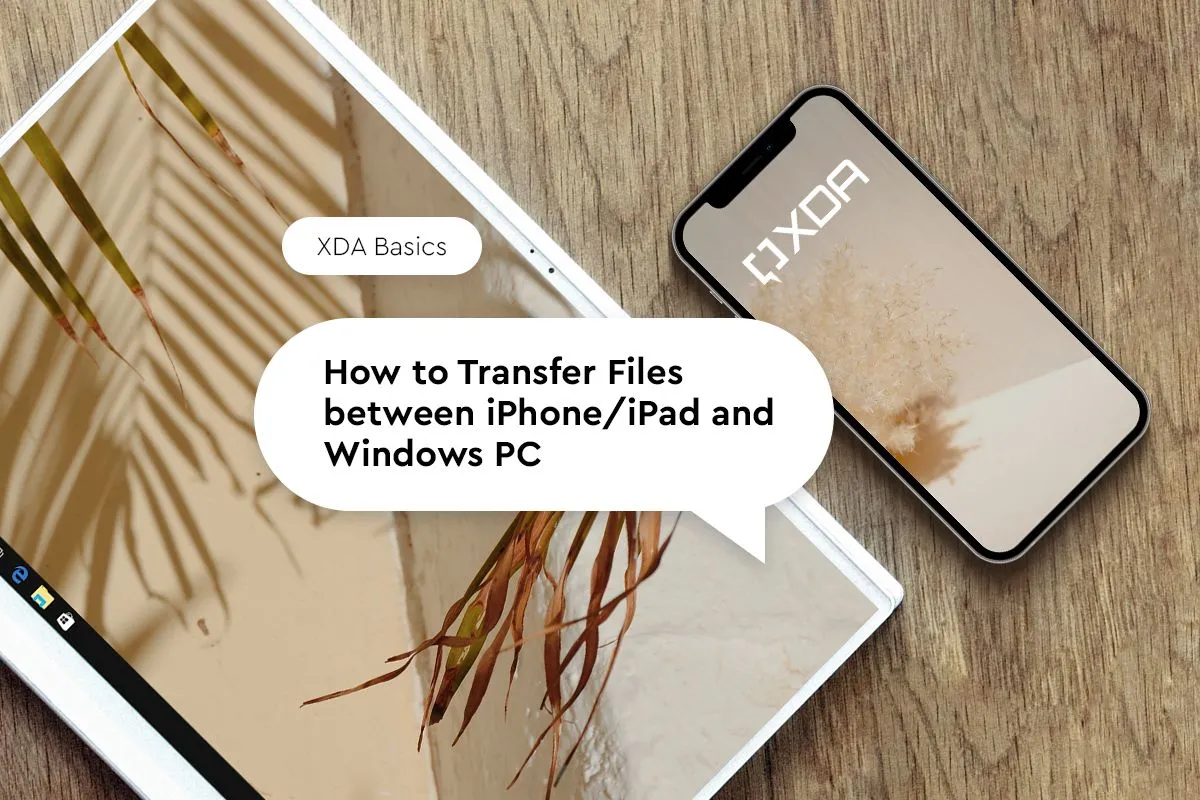{width=1200 height=800}
Ứng dụng Phone Link cũng đã được cập nhật để hoạt động tốt hơn với các thiết bị Apple, cho phép bạn nhận tin nhắn, cuộc gọi và thậm chí chuyển tệp từ iPhone sang Windows. Tính năng này giúp bạn không cần phải liên tục chuyển đổi giữa điện thoại và máy tính, giữ luồng công việc liên tục và tiết kiệm thời gian đáng kể.
4. Tận Dụng Tính Năng Đồng Bộ Clipboard
Truy cập dữ liệu đã sao chép giữa các thiết bị Windows
Một cách khác hữu ích để quản lý dữ liệu đã sao chép giữa các máy tính Windows 11 là sử dụng tính năng đồng bộ Clipboard. Với tính năng này, bạn có thể truy cập các hình ảnh, ảnh chụp màn hình, liên kết và văn bản đã sao chép giữa các PC Windows của mình hoặc thậm chí với các thiết bị Android. Tuy nhiên, điều quan trọng cần lưu ý là bạn phải đăng nhập bằng cùng một tài khoản Microsoft trên tất cả các thiết bị.
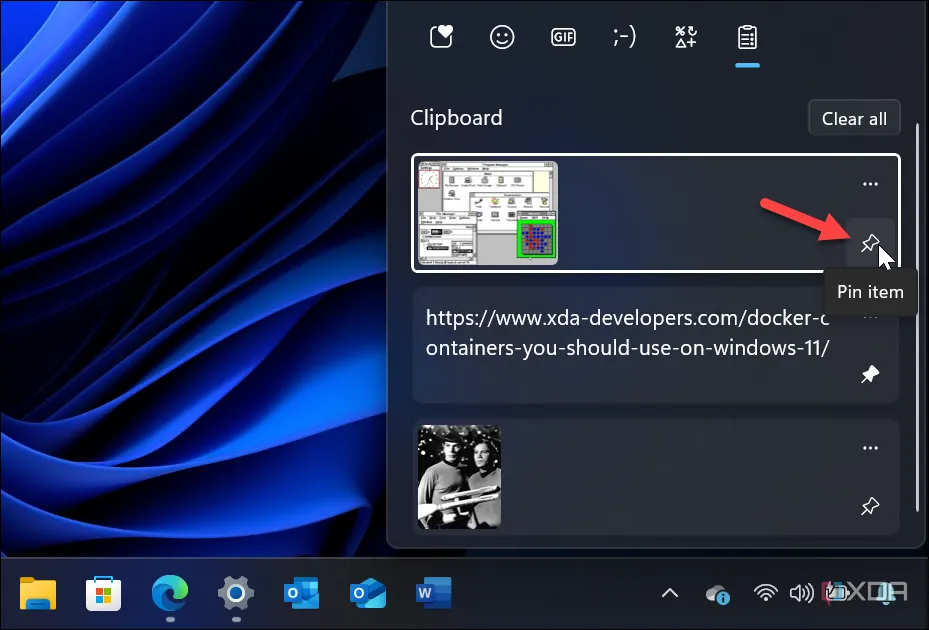{width=929 height=630}
Cách thức hoạt động đúng như tên gọi của tính năng: bạn có thể chụp ảnh màn hình hoặc sao chép một hình ảnh, văn bản trên một máy tính Windows và truy cập nó từ Clipboard trên một máy tính Windows hoặc điện thoại Android khác. Điều này giống như việc bạn có một bảng tạm chứa tất cả các mục đã lưu trên mọi thiết bị tương thích của mình. Làm việc liền mạch giữa nhiều thiết bị có thể giúp bạn tiết kiệm rất nhiều thời gian, đặc biệt nếu bạn ghim các mục quan trọng vào Lịch sử Clipboard của Windows để sử dụng lâu dài.
5. Lên Lịch Khởi Động Lại Windows Update Với Giờ Hoạt Động (Active Hours)
Ngăn Windows Update làm gián đoạn công việc
Khi bạn đang tập trung cao độ vào công việc và mọi thứ đang diễn ra suôn sẻ, việc máy tính tự động khởi động lại để hoàn tất các bản cập nhật Windows là điều cực kỳ khó chịu và làm gián đoạn hoàn toàn luồng làm việc của bạn. May mắn thay, bạn có thể lên lịch cập nhật và khởi động lại hệ thống ngoài giờ làm việc của mình.
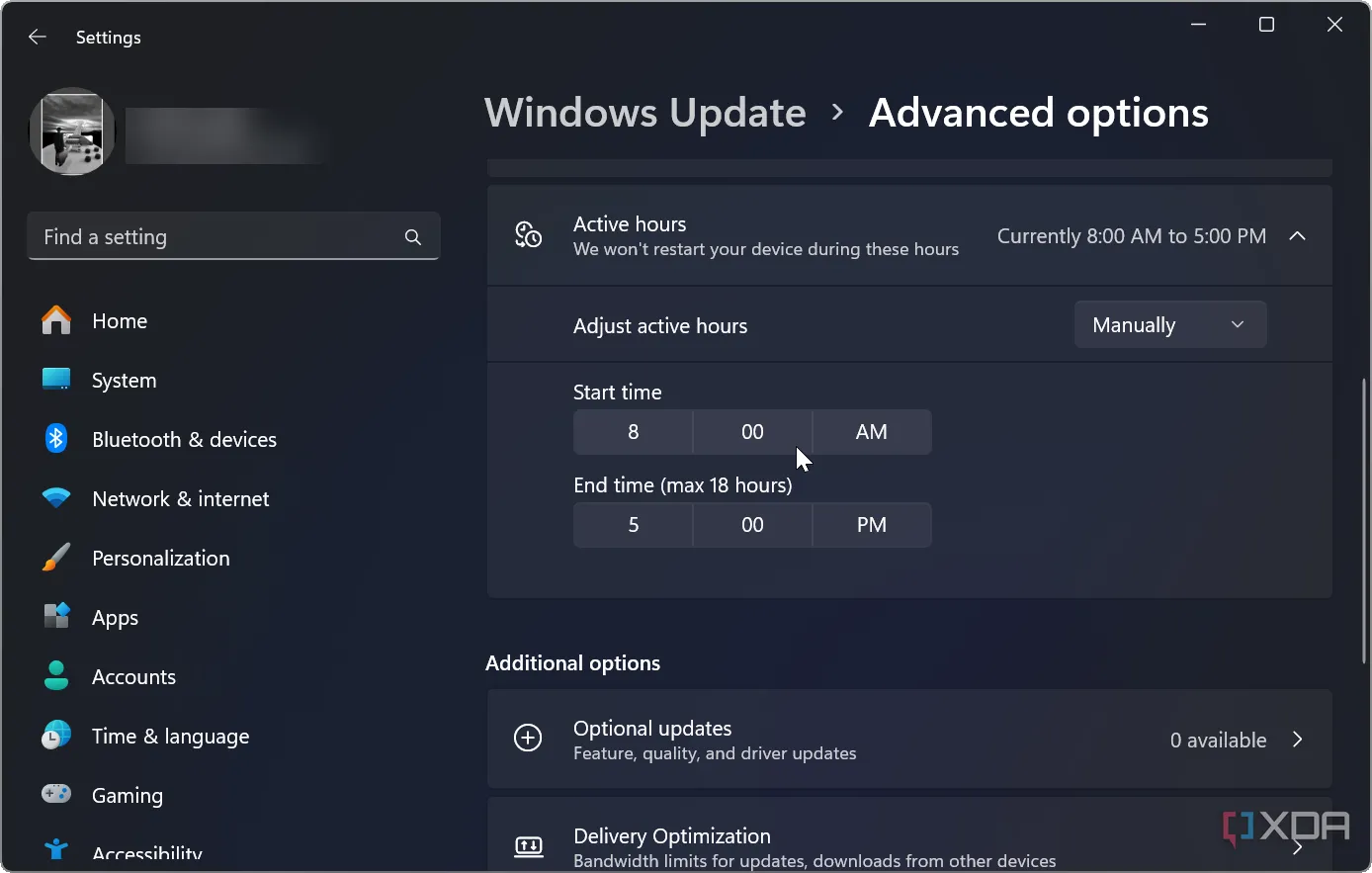{width=1388 height=883}
Để thiết lập tính năng này, bạn hãy vào Cài đặt (Settings) -> Windows Update -> Giờ hoạt động (Active hours) và đặt nó thành tự động hoặc thiết lập lịch trình tùy chỉnh. Mục đích là để đặt thời gian mà bạn không sử dụng PC. Cũng cần lưu ý rằng các bản cập nhật phiên bản lớn có thể mất vài giờ để hoàn tất. Do đó, tốt nhất bạn nên đặt giờ hoạt động của mình trong khoảng thời gian làm việc để các bản cập nhật có thể diễn ra vào ban đêm khi bạn không sử dụng máy.
6. Gõ Văn Bản Bằng Giọng Nói (Voice Typing)
Nói để hoàn thành tài liệu nhanh chóng
Bạn có thể sử dụng tính năng đọc chính tả bằng giọng nói (voice dictation) trong Windows 11 để cho đôi tay của mình được nghỉ ngơi và gõ văn bản chỉ bằng giọng nói. Tính năng đọc chính tả này rất đơn giản để sử dụng: chỉ cần đặt con trỏ vào vị trí bạn muốn nhập văn bản và nhấn Win + H để mở nó. Nếu đây là lần đầu tiên bạn sử dụng, hãy nhấp vào biểu tượng micro và bắt đầu nói những gì bạn muốn nhập.
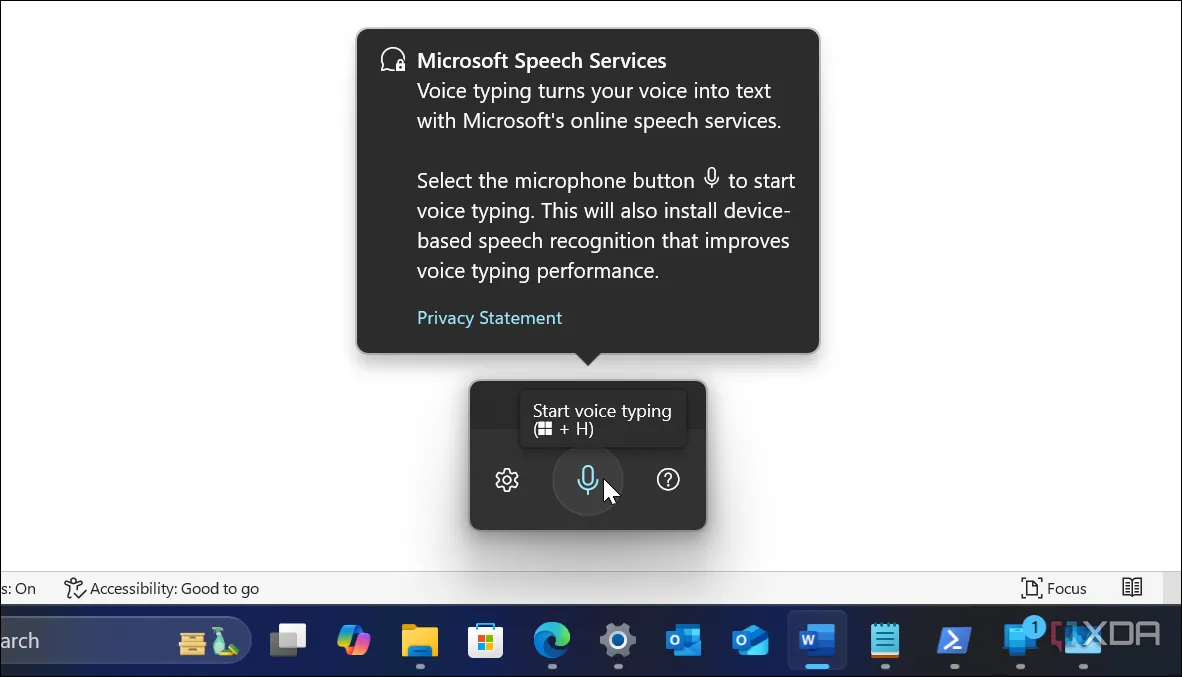{width=1182 height=677}
Mặc dù có thể có một vài lỗi nhỏ, nhưng tính năng này hoạt động khá ổn định. Bạn có thể ra lệnh cho nó xóa, lùi lại, chèn dấu câu, v.v. Tính năng này sẽ giúp bạn tiết kiệm thời gian nếu bạn muốn nói ra một email dài thay vì gõ nó. Hơn nữa, bạn có thể sử dụng nó ở bất cứ đâu trong hệ thống.
7. Sử Dụng Snap Layouts để Quản Lý Cửa Sổ Chuyên Nghiệp
Sắp xếp cửa sổ dễ dàng như một chuyên gia
Trước đây, việc di chuyển và thay đổi kích thước cửa sổ trên Windows thường đòi hỏi nhiều thao tác nhấp và kéo. Nhưng với tính năng Snap Layouts trong Windows 11, bạn chỉ cần di chuột qua nút phóng to (maximize button) ở góc trên bên phải của một cửa sổ để xem các bố cục kích thước có sẵn.
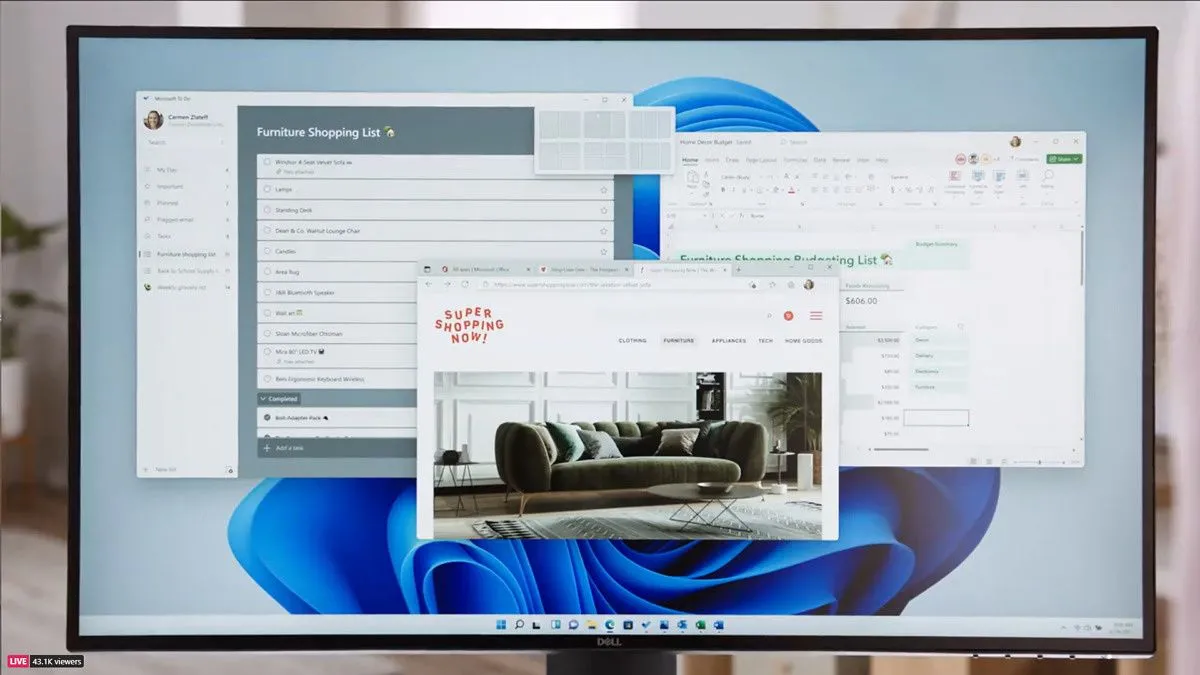{width=1200 height=675}
Sau khi chọn một kích thước cụ thể, hệ thống sẽ hướng dẫn bạn sử dụng các không gian còn lại trên màn hình cho các cửa sổ khác. Bạn cũng có thể sử dụng phím tắt Win + Z để hiển thị từng vùng được đánh số có sẵn trong cửa sổ, giúp bạn nhanh chóng sắp xếp các ứng dụng một cách khoa học và tối ưu không gian màn hình cho các tác vụ đa nhiệm.
8. Tận Dụng Phiên Làm Việc Tập Trung (Focus Sessions)
Loại bỏ phiền nhiễu để tập trung tối đa
Bạn muốn giữ sự tập trung cao độ và tránh xa những phiền nhiễu không cần thiết trên màn hình? Windows có một tính năng được thiết kế dành riêng cho mục đích đó. Bạn có thể sử dụng ứng dụng Đồng hồ (Clock app) trên hệ thống để thiết lập một Phiên làm việc Tập trung (Focus session), cho phép bạn hoàn toàn chuyên tâm vào công việc của mình.
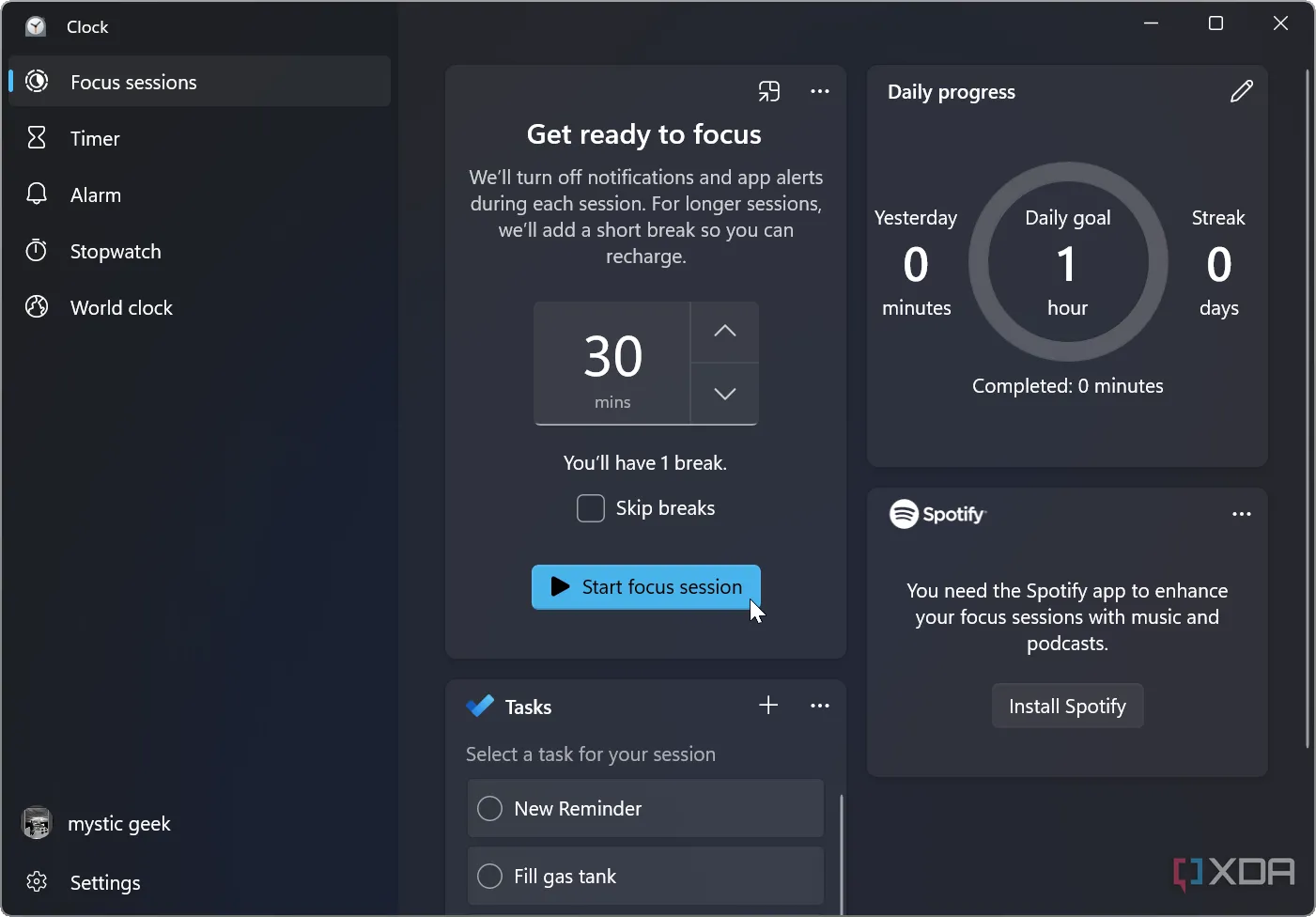{width=1401 height=976}
Trong thời gian bạn thiết lập cho phiên làm việc, chế độ Không làm phiền (Do Not Disturb) sẽ được bật, ngăn chặn các thông báo và biểu tượng ứng dụng trên thanh tác vụ không nhấp nháy. Để bắt đầu một phiên, hãy mở ứng dụng Đồng hồ (Clock app) -> Phiên làm việc Tập trung (Focus sessions) và đặt bộ hẹn giờ cho khoảng thời gian bạn muốn loại bỏ mọi sự sao nhãng. Đây là một công cụ tuyệt vời để tối ưu hóa hiệu suất làm việc và đảm bảo bạn hoàn thành công việc với sự tập trung cao nhất.
Tăng năng suất làm việc hiệu quả trên Windows
Việc hoàn thành công việc một cách hiệu quả trên máy tính Windows là điều thiết yếu. Hệ điều hành này tích hợp nhiều tính năng hữu ích giúp bạn thực hiện công việc nhanh chóng và duy trì sự tập trung. Chỉ cần học và làm chủ một vài phím tắt cơ bản cùng một số tính năng được đề cập ở trên, năng suất làm việc của bạn sẽ được cải thiện đáng kể. Khi bạn đã thành thạo một vài tính năng này, hãy tiếp tục khám phá và làm chủ thêm những công cụ khác, và bạn sẽ thấy mình làm việc nhanh chóng và hiệu quả hơn bao giờ hết.
